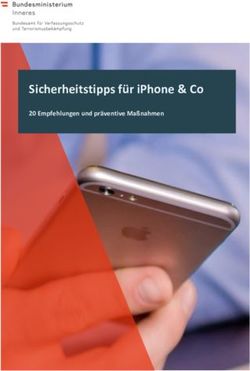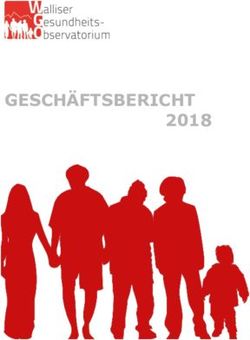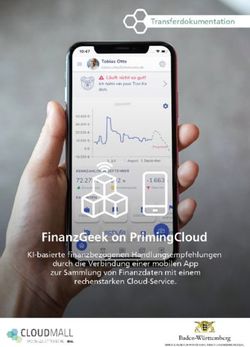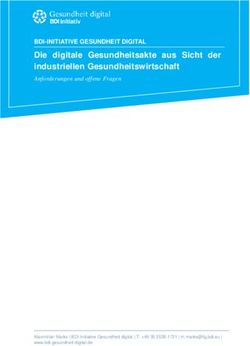Bewacherregister - Anleitung für Gewerbebetriebe - Version 7 vom 12.10.2021 - BAFA
←
→
Transkription von Seiteninhalten
Wenn Ihr Browser die Seite nicht korrekt rendert, bitte, lesen Sie den Inhalt der Seite unten
Bewacherregister -Anleitung für Gewerbebetriebe 2
Inhaltsverzeichnis
Inhalt
Inhaltsverzeichnis...............................................................................................................................................................2
Allgemein .............................................................................................................................................................................4
Status der Personen ...........................................................................................................................................................5
Übersicht ..............................................................................................................................................................................7
Erfassen von Wachpersonen ......................................................................................................................................... 12
Übersicht zu den Erfassungsreitern............................................................................................................................. 14
1. Rolle ................................................................................................................................................................... 14
2. Personendaten ................................................................................................................................................. 14
3. Meldeanschrift ................................................................................................................................................. 15
4. Ausweis.............................................................................................................................................................. 16
5. Qualifikation ..................................................................................................................................................... 16
6. Zust. Betriebsstätte......................................................................................................................................... 17
7. Dokument Upload .......................................................................................................................................... 17
8. Übersicht ........................................................................................................................................................... 20
Verknüpfen von Wachpersonen................................................................................................................................... 23
Verknüpfen von weiteren Personen ............................................................................................................................ 26
Liste Wachpersonen........................................................................................................................................................ 27
Filterung nach Erfassungsstatus bei der Liste der Wachpersonen ................................................................... 28
1. Filterung „In Bearbeitung“ ............................................................................................................................ 28
2. Filterung „Beantragte Personen“................................................................................................................. 29
3. Filterung „In Prüfung“ ................................................................................................................................... 30
4. Filterung „Erfasst durch Wohnsitzbehörde“ ............................................................................................. 30
5. Filterung „Zurückgewiesen“ ......................................................................................................................... 31
6. Filterung „Freigegebene Personen“ ............................................................................................................ 32
7. Filterung „Nicht Zugelassen“ ....................................................................................................................... 33
8. Filterung „Änderungsanträge in Bearbeitung“ ......................................................................................... 33
9. Filterung „Änderung beantragt“ .................................................................................................................. 34
10. Filterung „Verknüpfen in Bearbeitung“ ................................................................................................. 34
Import einer Personaldatenliste .................................................................................................................................. 36
Betriebsstätten erfassen................................................................................................................................................. 38
Zugeordnete Betriebsstätten ........................................................................................................................................ 40
Beschreibung besonderer Abläufe............................................................................................................................... 44
Änderungen bei Wachpersonen ................................................................................................................................... 45
Wachpersonen abmelden .......................................................................................................................................... 49
Wachpersonen stornieren/löschen ......................................................................................................................... 51Bewacherregister -Anleitung für Gewerbebetriebe 3
Informationen und Datenschutzhinweise ................................................................................................................. 53
Übersicht zu Qualifikationen und Einsatzarten ........................................................................................................ 54
Impressum .................................................................................................................................................................... 56
Herausgeber ............................................................................................................................................................. 56
Bildnachweis ............................................................................................................................................................ 56Bewacherregister -Anleitung für Gewerbebetriebe 4 Allgemein Diese Anleitung möchte Ihnen das Erfassen von Wachpersonen im Bewacherregister schrittweise erläutern. Dazu benötigen Sie einen freigeschalteten Benutzerzugang zum BAFA-Portal und Ihr Gewerbebetrieb muss entsprechend von Ihrer zuständigen § 34a Behörde im Bewacherregister erfasst worden sein. Die für Ihren Gewerbebetrieb zuständige Behörde ist die Behörde, die für den Hauptbetriebssitz zuständig ist. In der Regel ist dies auch die Behörde, bei der Sie die Gewerbeanmeldung durchgeführt haben. Für die Erfassung durch die Behörde setzen Sie sich bitte mit dieser in Verbindung. Die Registrierung im BAFA-Portal können Sie unter https://elan1.bafa.bund.de/bafa-portal/bwr-unternehmen vornehmen. Eine Beschreibung des gesamten Ablaufs (Ablauf der Erfassung von Gewerbebetrieben) steht auf unserer Website https://www.bafa.de/DE/Wirtschafts_Mittelstandsfoerderung/Bewacherregister/bewacherregister_nod e.html unter dem Punkt "Informationen für Behörden und Gewerbebetriebe" zum Download zur Verfügung. Der Download ist durch Klick auf „Informationen für Gewerbebetriebe“ erreichbar. Die „Anleitung für Bewachungsunternehmen – Registrierung und erste Schritte“ enthält alle weiteren Informationen für Ihre Anmeldung und spätere Verwaltung des Mandantenkontos. Sofern Ihr Gewerbebetrieb neben der Hauptniederlassung über sonstige Betriebsstätten (weitere Sitze oder Niederlassungen) verfügt, sind diese vollständig im Bewacherregister zu erfassen. Für die Bestätigung von Wachpersonen im Rahmen der Erstbefüllung kann dies erforderlich sein. Die Funktion kann für Sie außerdem die Verwaltung der Wachpersonen erleichtern, da eine Filterung nach Betriebsstätten möglich ist. Alle Wachpersonen, die nach dem 01.06.2019 ihre Bewachungstätigkeit aufnehmen und die Zuverlässigkeitsprüfung erstmalig ansteht, gelten als neuangemeldet. Für die Ersterfassung besteht zudem noch die Möglichkeit, eine größere Anzahl von Wachpersonen über einen CSV-Upload in das BWR zu importieren. Im Rahmen der Erstbefüllung kann es außerdem zu fehlenden Pflichtangaben in der Spezifikation der CSV-Datei gekommen sein, weshalb diese Felder ggf. manuell nacherfasst werden müssen. Die Spezifikation der CSV-Datei wurde bisher nicht an die Neuanmeldung von Wachpersonen angepasst.
Bewacherregister -Anleitung für Gewerbebetriebe 5 Status der Personen In Bearbeitung Wachpersonen im Status „In Bearbeitung“ bedeuten, dass Sie die Erfassung der Daten der Wachpersonen begonnen haben. Diese Wachpersonen wurden noch nicht beantragt und können von Ihnen jederzeit weiterhin bearbeitet werden. Dadurch wird das zwischenspeichern vor der Beantragung bei der Behörde durch Datenübermittlung ermöglicht. Beantragte Personen Der Status „Beantragt durch den Gewerbebetrieb” meint, dass Sie eine Wachperson im Rahmen der Erstbefüllung beantragt haben. Eine Erstbefüllung einer Wachperson wird der eingetragenen Betriebsstätten-Behörde zur Bestätigung vorgelegt. Sobald die Person von der Behörde bestätigt wurde wechselt die Person in den Status „In Prüfung“ und damit zur zukünftig zuständigen Behörde. Die Zuständigkeit für die Person wird automatisch an die nach § 1 BewachV zuständige Behörde übertragen. In Prüfung „In Prüfung” befindet sich eine Wachperson, die von Ihnen neu angemeldet und der zuständige § 34a Behörde zur Prüfung und Freigabe übergeben wurde oder entweder im Rahmen der Erstbefüllung von einer Behörde bestätigt wurde. Erfasst durch Wohnsitzbehörde Der Status „Erfasst durch Wohnsitzbehörde“ kennzeichnet alle Wachpersonen, die durch die Wohnsitzbehörde erfasst und mit Ihrem Gewerbebetrieb verknüpft wurden. Das Merkmal bleibt auch nach der Freigabe bestehen. Hinweis: Die Anmeldung von Wach- und Leitungspersonal hat nach § 16 BewachV zu erfolgen. Die Erfassung durch die zuständige § 34a Behörde stellt eine Ausnahme im Bewacherregisters dar und kann dann von einer Behörde genutzt werden, wenn zu einer neu gegründeten Kapitalgesellschaft auch ein noch nicht im Register eingetragener Betriebsleiter mit Sachkunde zu erfassen wäre. Zurückgewiesen In diesem Status befinden sich Bewacher, die von Ihnen beantragt, jedoch von der Behörde an Sie zurückgewiesen worden sind. Die Gründe hierfür sehen Sie beim Öffnen des Datensatzes im Feld „Zurückweisungsgrund“. Durch öffnen des Datensatzes werden ggf. weitere von den Behörden eingegebene Informationen zum Rückweisungsgrund angezeigt. Sie können den Datensatz erneut bearbeiten und beantragen. Freigegebene Personen Der Status „Freigegeben“ bedeutet, dass die Wachpersonen zugelassen wurde und alle notwendigen Angaben erfasst sind. Der Gewerbebetrieb darf die Wachperson einsetzen.
Bewacherregister -Anleitung für Gewerbebetriebe 6
Nicht zugelassen
Der Status „Nicht zugelassen” bedeutet, dass die beantragte Wachperson von der zuständigen Behörde
keine Freigabe als Wachperson erhalten hat, z.B. auf Grund einer Unzuverlässigkeit. Die Wachperson darf
nicht eingesetzt werden.
Änderungsanträge in Bearbeitung
Änderungsanträge wurden durch den Gewerbebetrieb erfasst jedoch noch nicht an die zuständige
Behörde übermittelt und damit auch noch nicht beantragt. Die Änderungsanträge befinden sich zurzeit
noch bei Ihnen in Bearbeitung. Sie können diese jederzeit öffnen, Daten verändern, zwischenspeichern
und schließlich beantragen, damit eine Prüfung und Bearbeitung durch die zuständige Behörde möglich
ist.
Änderung beantragt
Der Status „Änderung beantragt“ bedeutet, dass zu einer Wachperson ein Änderungsantrag bei der
zuständigen Behörde gestellt wurde. Nur die zuständige Behörde kann diesen bearbeiten und die
beantragten Änderungen übernehmen oder ablehnen.
Verknüpfen in Bearbeitung
Hier wurde durch den Gewerbebetrieb eine Verknüpfung angelegt und noch nicht abgeschlossen. Sie
können die fehlenden Angaben ergänzen und die Verknüpfung abschließen. Die natürliche Person
wechselt dann in den Status „Freigegeben“ und kann Bewachungstätigkeiten als Wachperson ausführen.
Abgemeldete und stornierte Bewacher werden Ihnen aus datenschutzrechtlichen Gründen
nicht mehr bzw. nur noch für kurze Zeit angezeigt. Sie haben keinen Zugriff auf diese
Datensätze. Sie können aber diese Personen jederzeit neu erfassen und beantragen, wenn
eine (Neu-)Anstellung erfolgen soll oder auch verknüpfen.Bewacherregister -Anleitung für Gewerbebetriebe 7 Übersicht In der Übersicht für Gewerbebetriebe sind wichtige Zahlen und Informationen zusammengefasst. Dort finden Sie auch den Namen, die Identifikationsnummer und sonstige Betriebsstätten des Unternehmens (in Abbildung ausgeblendet). Der Gewerbebetrieb soll anhand der drei Kreisdiagramme auf den ersten Blick erkennen können, welche Sachstände (Status) seine Wachpersonen einnehmen. Hierbei wird unterteilt zwischen den Sachständen für Wachpersonen die noch beim Gewerbebetrieb zur Bearbeitung liegen, für Wachpersonen die bereits durch den Gewerbebettrieb an die Behörde zur Prüfung übermittelt worden sind und Wachpersonen, die abschließend bearbeitet wurden. Wird der Mauszeiger auf eine Fläche im Diagramm bewegt, wird nicht nur noch einmal der Status mit entsprechender Summe der Wachpersonen angezeigt, der Gewerbebetrieb kann auch direkt durch einen Klick in diese Fläche die entsprechende Listenauswahl aufrufen.
Bewacherregister -Anleitung für Gewerbebetriebe 8
Daraus kann die sofortige Bearbeitung der Vorgänge durch den Gewerbebetrieb erfolgen. Ist die
Weitergabe eines Vorganges an die Behörde erfolgt, so wechselt dieser Vorgang in die Ansicht „Bei der
Behörde“. Hat eine Behörde eine Wachperson „Freigegeben“ oder ggf. „Nicht Zugelassen“, kann der
Gewerbebetrieb direkt aus dem letzten Diagramm durch den Aufruf der entsprechenden Liste erkennen,
welche Wachpersonen eingesetzt werden dürfen bzw. nicht zugelassen sind.
Der Aufruf der einzelnen Statusangaben zu den Wachpersonen kann wie bislang auch über
den Listenaufruf „Liste Wachpersonen“ aus der Menüleiste erfolgen.
Die Zeitleiste kann durch einen Klick auf das markierte Diagrammsymbol geöffnet werden.
Die sich dynamisch generierende Zeitleiste gibt Auskunft über die Anzahl und die Dauer -nach Tagen
unterteilt- der offenen Vorgänge des Gewerbebetriebes bei den unterschiedlich zuständigen Behörden.Bewacherregister -Anleitung für Gewerbebetriebe 9 Der Sachstand „Beantragte Änderung“ gibt Auskunft über die vom Gewerbebetrieb an die Behörde übermittelten Änderungen zu den Wachpersonen. Der Sachstand „Beantragt“ fast alle in der Erstbefüllung bei den Betriebsstättenbehörden zur Bestätigung liegenden Vorgänge zusammen. Behörden können die Vorgänge aus diesem Sachstand im Menüpunkt „Ersterfassung“ und dem Filter „Beantragt durch Gewerbebetrieb“ einsehen. Der Sachstand „Erfasst durch Wohnsitzbehörde“ enthält alle von der Wohnsitzbehörde angelegten und dem GWB zugeordneten Wachpersonen. Grundsätzlich erfassen Gewerbebetriebe ihre Wachpersonen, so dass dieser Sachstand lediglich im Ausnahmefall angezeigt wird. Der wohl häufigste Sachstand „In Prüfung“ zeigt alle bei den Wohnsitzbehörden in Prüfung befindlichen Wachpersonen an. Die Änderungen zu Ihren Wachpersonen und Erlaubnisträgern werden unter der Funktion „Benachrichtigungen“ nach Kategorien aufgelistet. Die Anzeige beschränkt sich auf den Zeitraum der letzten 14 Tage. Im nächsten Fenster öffnet sich dann die folgende Ansicht.
Bewacherregister -Anleitung für Gewerbebetriebe 10 Die einzelnen Kategorien öffnen Sie durch den Klick auf das Pluszeichen am Ende der Zeile. Sofern die Abfrage Daten aus den zurückliegenden 14 Tagen generieren kann, werden Ihnen diese nach einem kurzen Moment angezeigt. Unter der Kategorie „Freigegeben“ werden den Gewerbebetrieben alle in den letzten 14 Tagen freigegebenen Wachpersonen angezeigt. Selbstverständlich können Sie auch die freigegebenen Wachpersonen in der Ihnen zur Ansicht gebrachten „Liste Wachpersonen“ und durch Filterung des entsprechenden Status über die 14 Tage hinaus aufrufen. Ein Klick auf die BewacherID öffnet zum schnellen Einstieg den Datensatz, aus dem ggf. weitere Aktionen durchgeführt werden können. In der Kategorie „Zulassung entzogen“ werden alle von den Behörden nicht zugelassenen Wachpersonen angezeigt. Dazu zählen nicht nur die im Prüfungsverfahren als „Nicht zugelassen“ gekennzeichneten Wachpersonen, sondern auch die Wachpersonen, die nachträglich durch die zuständigen Behörden auf „Nicht zugelassen“ gesetzt worden sind. Der Eintrag „Abgeschlossene Änderungen Wachperson“ teilt dem Unternehmen mit, welche Änderungen von den Behörden umgesetzt worden sind.
Bewacherregister -Anleitung für Gewerbebetriebe 11 Unter der Kategorie „Zurückgewiesen“ sind alle in den letzten 14 Tagen erfolgten „Rückweisungen“ durch Behörden aufgeführt. Ein Klick auf die BewacherID öffnet die Bearbeitungsansicht der Wachperson. Aus der Übersicht kann in der Rubrik „Zurückweisung“ der von der Behörde angegebene Rückweisungsgrund entnommen werden. Dies ermöglicht dem Gewerbebetrieb aufgrund der Hinweise der Behörde beispielsweise entsprechende Kopien oder Unterlagen neu hochzuladen oder Änderungen an den Daten vorzunehmen. Im Anschluss kann die Anmeldung der Wachperson durch einen Klick auf den entsprechenden Button erneut erfolgen. Meldet eine Behörde eine Wachperson ab, so ist die Wachperson noch unter der Kategorie „Abgemeldet“ für 14 Tage aufrufbar. Meldet jedoch ein Gewerbebetrieb eine Wachperson ab, wird diese in der Liste nicht angezeigt. Der Punkt „Dublettenauflösungen“ zeigt dem Gewerbebetrieb die Datensätze von Wachpersonen an, die zusammengeführt worden sind. Bei der Dublettenauflösung bleibt eine BewacherID vorhanden und die andere ID wird gelöscht. Damit Gewerbebetriebe eventuell die BewacherID einer Wachperson auf dem Ausweis ändern können, wurde dieser Menüpunkt eingeführt. Sobald eine Behörde Änderungen am Datensatz der natürlichen Person vorgenommen hat, werden diese dem Gewerbebetrieb in der Kategorie „Änderungsanträge durch die Behörde“ zur Anzeige gebracht. Der letzte Eintrag bei den Benachrichtigungen des Gewerbebetriebes bezieht sich auf die dem Gewerbebetrieb zugeordneten Erlaubnisinhaber. Da durchaus mehrere Erlaubnisinhaber zu einem Betrieb zugeordnet sein können, werden hier die Erlaubnisinhaber angezeigt, die in den nächsten zwei Wochen gelöscht werden. An dieser Stelle sei auf den 19. Informationsbrief zum Thema „Löschen von natürlichen Personen“ verwiesen.
Bewacherregister -Anleitung für Gewerbebetriebe 12 Erfassen von Wachpersonen Um Wachpersonen manuell erfassen zu können, müssen Sie sich zunächst im BAFA-Portal unter https://elan1.bafa.bund.de/bafa-portal anmelden. Nach erfolgter Anmeldung sehen Sie auf der linken Seite die Navigation. Klicken Sie auf den Menüpunkt „Wachpersonen erfassen“, um mit der Erfassung der Daten einer Wachperson zu beginnen. Sollte die Person bereits im Bewacherregister freigegeben worden sein und über eine gültige Bewacher-ID verfügen, steht Ihnen alternativ die Funktion „Wachperson verknüpfen“ zur Verfügung (siehe § 16 Abs. 3 BewachV). Die Funktion wird in dem Kapitel „Verknüpfen von Wachpersonen“ in dieser Anleitung beschrieben. Nach dem Klick auf „Wachperson erfassen“ gelangen Sie zu den Erfassungsmasken. Die manuelle Erfassung der Daten einer Wachpersonen erfolgt über Eingabemasken, welche über eine Reiternavigation miteinander verbunden sind. Zur vollständigen Erfassung gehen Sie bitte die Reiter nacheinander durch und erfassen die erforderlichen Daten. Nachdem Sie alle Daten unter einem der Reiter erfasst haben, gelangen Sie mit einem Klick auf den Button „Weiter & Speichern“ zum nächsten Reiter. Sie erhalten bei jedem Wechsel einen Hinweis auf fehlende Angaben. Wenn Sie direkt auf einen anderen Reiter klicken und die Erfassungsmaske wechseln, erhalten Sie keinen Hinweis auf fehlende Angaben – die eingetragenen Daten werden dennoch gespeichert.
Bewacherregister -Anleitung für Gewerbebetriebe 13 Durch Betätigen des Buttons „Zurück“ haben Sie die Möglichkeit, bereits gemachte Angaben nochmals einzusehen und zu korrigieren. Beachten Sie, dass alle mit einem Sternchen versehenen Felder Pflichtfelder sind und von Ihnen ausgefüllt werden müssen. Spätestens bei der Beantragung der Wachperson werden Sie durch eine Hinweismeldung auf fehlende Angaben hingewiesen. Weitere Hinweise zur Beantragung erhalten Sie am Ende dieses Kapitels.
Bewacherregister -Anleitung für Gewerbebetriebe 14
Übersicht zu den Erfassungsreitern
Allgemein zur Navigation ist auszuführen, dass beim Wechsel der Reiter die getätigten Eingaben auch
gespeichert werden. Zudem ermöglichen wir das Speichern beim Klick auf den Button „Speichern &
weiter“. Sie werden dann auch auf den folgenden Reiter geleitet. „Zurück“ leitet Sie auf die vorherige
Webseite.
1. Rolle
Zunächst ist der beabsichtigte Beginn bzw. Beginn der Tätigkeit als Wachperson einzugeben. Das Datum
sollte bei Neuanmeldungen nicht in der Vergangenheit liegen. Lediglich für Erstbefüllungen sind
Datumsangaben bis einschließlich 31.05.2019 noch möglich.
Neben dem Beginn der Tätigkeit sind auf dem Reiter „Rolle“ die Einsatzarten (Mehrfachauswahl
möglich) der Wachperson auszuwählen. Sofern Ihre Wachperson gleichzeitig die Rolle eines
Betriebsleiters wahrnimmt, setzen Sie bitte auch das Häkchen bei „Ist Betriebsleiter“ und ergänzen das
Datum.
Hinweis: Die Auswahl der Einsatzart „Betriebsleiter“ ist nicht ausreichend!
Hinweis: Eine Übersicht zu den Einsatzarten und der voraussichtlich erforderlichen Qualifikation finden
Sie im letzten Kapitel dieser Anleitung.
Klicken Sie auf „Speichern & weiter“, um zu dem Reiter „Personendaten“ zu gelangen.
2. Personendaten
Unter dem Reiter „Personendaten“ erfassen Sie die bitte die geforderten Daten. Unter dem Punkt
„Vorname“ tragen Sie bitte alle Vornamen der Person ein – nicht nur den Rufnamen.Bewacherregister -Anleitung für Gewerbebetriebe 15
Anschließend wechseln Sie den Reiter oder klicken Sie auf „Speichern & weiter“, um zur
„Meldeanschrift“ zu gelangen.
3. Meldeanschrift
Unter dem Reiter „Meldeanschrift“ erfassen Sie bitte die geforderten Daten zur aktuellen
Meldeanschrift (Erstwohnsitz). Für die Erfassung von weiteren Wohnsitzen bzw. die Auflistung der
Wohnorte der letzten fünf Jahre verwenden Sie bitte den Dokumenten Upload. Dort können Sie in einem
separaten Schreiben die Angaben der zuständigen Behörde zur Verfügung stellen.
Über den Button „Wohnsitzbehörde prüfen“ können Sie im Voraus prüfen, welche § 34a Behörde für die
angegebene Anschrift zuständig ist. Ermittelt wird dies anhand der von Ihnen erfassten Postleitzahl.
Anschließend klicken Sie auf „Speichern & weiter“, um zu dem Reiter „Ausweis“ zu gelangen.Bewacherregister -Anleitung für Gewerbebetriebe 16
4. Ausweis
Unter dem Reiter „Ausweis“ erfassen Sie die Angaben zu einem amtlichen Ausweis- oder
Identifizierungsdokument, welches auch während des Wachdienstes mitgeführt werden muss (siehe § 18
Abs. 2 BewachV).
Um zu prüfen, ob alle notwendigen Angaben zu der jeweiligen Ausweisart getätigt wurden, klicken Sie
bitte auf „Speichern & weiter“. Sofern alle notwendigen Angaben erfolgt sind gelangen Sie zu dem Reiter
„Qualifikation“.
5. Qualifikation
Unter dem Reiter „Qualifikation“ erfassen Sie die Angaben des höchstwertigen
Qualifikationsnachweises. Die Erfassung mehrerer Qualifikationsarten bzw. Nachweise ist nicht
vorgesehen.Bewacherregister -Anleitung für Gewerbebetriebe 17
Bei Qualifikationsnachweisen der IHK (Sachkunde und Unterrichtung) werden
zusätzliche Angaben benötigt. Die Daten sind exakt - wie auf der Bescheinigung
vorhanden - zu erfassen. „Exakt - wie auf der Bescheinigung“ ist hier unbedingt
wörtlich zu verstehen. Sofern z.B. Schreibfehler oder vertauschte Name etc. existieren,
sind diese ggf. „falsch“ zu übernehmen. Aus diesem Grund müssen hier die
Personendaten hierzu auch erneut manuell eingetragen werden und können nicht aus
dem Reiter „Personendaten“ übernommen werden.
Nach der Erfassung der Angaben zur Qualifikation klicken Sie auf „Speichern & weiter“. Sofern alle
Pflichtfelder befüllt sind werden Sie zu dem Reiter „Zust. Betriebsstätte“ weitergeleitet.
6. Zust. Betriebsstätte
Unter dem Reiter „Zust. Betriebsstätte“ können Sie der Wachperson eine Betriebsstätte zuordnen. Dies
ist eine optionale Angabe und soll Ihnen die Verwaltung erleichtern. Im Rahmen der Erstbefüllung ist es
den zuständigen Betriebssitzbehörden dadurch ebenfalls leichter möglich zu erkennen, ob diese für die
Wachperson in der Vergangenheit zuständig gewesen ist und die von Ihnen erfassten Angaben zu der
Person bestätigen kann. Betriebsstätten können Sie unter dem Menüpunkt „Betriebsstätten erfassen“ im
Bewacherregister erfassen. Ihre Hauptniederlassung ist bereits von der zuständigen § 34a Behörde
erfasst worden und steht Ihnen immer zur Auswahl zur Verfügung.
Eine Änderung der Betriebsstätte ist auch bei Wachpersonen möglich, die freigegeben sind. Das Feld soll
der besseren Verteilung der Wachpersonen auf einzelne Betriebsstätten dienen und kann damit die
Übersicht über die im Gewerbebetrieb beschäftigten Wachpersonen verbessern. Auf die Anzeige und
Auswertemöglichkeiten zur Betriebsstätte wird auf den Menüeintrag „Zugeordnete Betriebsstätten“
verwiesen.
7. Dokument Upload
Unter dem Reiter „Dokument Upload“ steht Ihnen eine Upload Funktion für Dokumente zur Verfügung.
Der Upload von Dokumenten ist bei der Neuanmeldung von Wachpersonen verpflichtend. Im RahmenBewacherregister -Anleitung für Gewerbebetriebe 18 der Erstbefüllung ist der Upload optional möglich, dient aber der besseren und schnelleren Bearbeitung durch die zuständigen Behörden. Notwendige Dokumente sind u.a. eine Kopie des Ausweisdokuments, Kopie des Qualifikationsnachweises und eine tabellarische Auflistung der Wohnorte der letzten fünf Jahre. Weitere Dokumente können jederzeit von der zuständigen § 34a Behörde nachgefordert werden. Bei Nachforderungen von Unterlagen werden Behörden Ihre Anträge in der Regel zurückweisen. Deshalb sollten Gewerbebetriebe durchaus diese Datensätze öffnen und die Maßgaben der Behörden beachten. Eine zurückgewiesene Wachperson darf nicht beschäftigt werden. Um ein Dokument hochzuladen klicken Sie auf „Auswählen“. Der Dateimanager Ihres Betriebssystems öffnet sich in einem neuen Fenster. Wählen Sie das entsprechende Dokument aus Ihrer Verzeichnisstruktur aus und klicken Sie auf „Öffnen“, um die Datei für den Upload zu übernehmen. Um die Datei in das Portal hochzuladen, klicken Sie auf „Hochladen“. Möchten Sie noch weitere Dokumente hochladen, klicken Sie auf „Auswählen“. Möchten Sie eine Datei wieder entfernen, klicken Sie auf „x“ hinter der jeweiligen Datei. Wenn Sie den Upload vollständig abbrechen möchten, klicken Sie auf „Abbrechen“.
Bewacherregister -Anleitung für Gewerbebetriebe 19 Wenn Sie das gewünschte Dokument hochgeladen haben, muss für jedes Dokument eine Klassifizierung des Dateiinhaltes durchgeführt werden. Klicken Sie hierzu auf das Dropdown „Dateiinhalt“ und wählen Sie den entsprechenden Dateiinhalt aus. Bestätigen Sie anschließend mit Klick auf den Button „Bestätigen“. Beim Dateiinhalt „Sonstiges“ besteht zudem die Möglichkeit, ein zusätzliches Dokument mit weiteren Angaben oder Informationen für die Behörde hochzuladen. Zögern Sie nicht weitere Angaben oder Erklärungen zum Sachverhalt bei Rückfragen der Behörden auf diese Weise zu bearbeiten. Die erfolgreich hochgeladenen Dateien werden in einer Liste angezeigt. Die hochgeladenen Dateien lassen sich über das Symbol „Papierkorb“ wieder entfernen.
Bewacherregister -Anleitung für Gewerbebetriebe 20
Mit einem Klick auf „Speichern & weiter“ werden Sie auf den Reiter „Übersicht“ weitergeleitet.
8. Übersicht
In der Übersicht werden alle von Ihnen ausgefüllten Felder zur Kontrolle nochmals angezeigt.
Für Neuanmeldungen von Wachpersonen, bei denen noch keine Zuverlässigkeit festgestellt wurde bzw.
das Beschäftigungsverhältnis nach dem 01.06.2019 zustande gekommen ist, klicken Sie auf den Button
„Neuerfassen“.
Klicken Sie auf „Ersterfassen“, wenn Sie die Person im Rahmen der Erstbefüllung im Bewacherregister
erfassen möchten. Sollte die Ersterfassung nicht möglich sein, wird Ihnen dies in einer Meldung
ausgegeben. Sie können dann die Wachperson auch über den Workflow der Neuanmeldung der
zuständigen Behörde übermitteln.
Wesentlicher Unterscheid ist, dass neu erfasste Vorgänge direkt zur zuständigen Wohnsitzbehörde, die
automatisch durch das System ermittelt wird, geleitet werden. Vorgänge aus der Ersterfassung hingegen
werden erst der früher zuständigen Betriebsstättenbehörde zur Bestätigung, Wachperson hat bereits vor
dem 01.06.2019 eine Tätigkeit ausgeübt und war zuverlässig geprüft, übermittelt bevor diese dann derBewacherregister -Anleitung für Gewerbebetriebe 21 Wohnsitzbehörde zur Freigabe übersendet werden. Sollten Betriebsstättenbehörden Wachpersonen nicht bestätigen können, sollten noch verfügbare Unterlagen, die die frühere Tätigkeit als Wachperson bestätigen können, durch die Gewerbebetriebe beigefügt werden oder den Behörden nachträglich übermittelt werden. Nach Klick auf „Ersterfassen“ oder auf „Neuerfassen“ erfolgt eine automatische Dublettenprüfung. Sollten mögliche Dubletten vorhanden sein, werden Sie darüber informiert. Durch einen Klick auf „Wachperson dennoch ersterfassen“ bzw. „Wachperson dennoch neuerfassen“ wird diese an die zuständige Behörde übergeben. Alternativ können Sie die Erfassung abbrechen und mit einem Klick auf den Button „Wachperson verknüpfen“ die Wachperson, sofern diese bereits im Bewacherregister freigegeben wurde, verknüpfen (siehe Kapitel „Verknüpfen von Wachpersonen“). Nach erfolgter Beantragung werden Sie automatisch zu der „Liste aller Wachpersonen“ weitergeleitet. Die beantragte Wachperson kann nun von der Behörde bestätigt, freigegeben, nicht zugelassen oder zurückgewiesen werden. Solange die Wachperson im Prüfungsprozess bei der Behörde ist, können keine Änderungen an den Daten der Wachperson vorgenommen werden. Sie können die Anmeldung aber stornieren. Dieser Schritt wird Ihnen im Kapitel „Wachpersonen stornieren/löschen“ erläutert. Die zuständige Behörde wird darüber informiert. Sie kann eine begonnene Zuverlässigkeitsprüfung aber dennoch abschließen.
Bewacherregister -Anleitung für Gewerbebetriebe 22
Wachpersonen müssen nicht direkt nach der Erfassung der Daten beantragt werden.
Die Erfassung kann zu einem beliebigen Zeitpunkt unterbrochen und fortgesetzt
werden. Die Datensätze sind unter dem Erfassungsstatus „In Bearbeitung“ in der Liste
aller Wachpersonen zu finden.
Wachpersonen, die im Rahmen der Erstbefüllung erfasst wurden, befinden sich nach der Meldung an die
Behörde in dem Status „Beantragt“. Nach der Bestätigung der Daten durch eine § 34a
Betriebssitzbehörde wechselt der Datensatz in den Status „In Prüfung“ und wird der § 34a
Wohnsitzbehörde für die Freigabe zugeordnet. Neuerfasste Wachpersonen sind sofort nach der
Neuerfassung in dem Status „In Prüfung“. Die für die Person zuständige § 34a Behörde finden Sie unter
dem Reiter „Übersicht“ der jeweiligen Wachperson. Für Fragen zum Bearbeitungsstand des Antrags
wenden Sie sich bitte immer an diese Behörde und nicht an die Registerbehörde.Bewacherregister -Anleitung für Gewerbebetriebe 23
Verknüpfen von Wachpersonen
Hat die anzumeldende Wachperson eine gültige Bewacher-ID und wurde die Person bereits im
Bewacherregister freigegeben, so kann diese Person von einem Gewerbetreibenden im Bewacherregister
mit dessen Gewerbebetrieb verknüpft werden. Für die Verknüpfung sind die im § 16 Abs. 3 BewachV
geforderten Angaben zu tätigen. Die notwendigen Funktionen stehen Ihnen unter dem Menüpunkt
„Wachperson verknüpfen“ zur Verfügung.
Wenn eine Eingabe wie z.B. Geburtsort, Ausweisnummer (z.B. Verwechslung „Null“
mit dem Buchstaben „O“ oder alte Personalausweisnummer) oder nicht geänderte
Anschrift nicht übereinstimmt, wird die Wachperson im Bewacherregister aus
Datenschutzgründen nicht gefunden. Es empfiehlt sich daher alle eingetragenen
Daten mit der zuständigen Behörde abzugleichen. Die zuständige §34a Behörde
kann im freigegebenen Datensatz nachschauen und Ihnen mitteilen, welche
Eingaben abweichen. Nach einer Verknüpfung müssen die eventuell falschen Daten
mit einem Änderungsantrag wieder korrigiert werden.
Durch das Anklicken von „Wachperson verknüpfen“ öffnet sich das entsprechende Fenster. Bitte geben
Sie die geforderten Daten vollständig und korrekt ein. Anschließend klicken Sie auf den Button „Suchen“,
um eine Abfrage zu starten.Bewacherregister -Anleitung für Gewerbebetriebe 24 Falls ein Eintrag gefunden wurde, wird Ihnen dieser angezeigt und Sie können durch das Ausklappen der jeweiligen Reiter die vollständigen Daten ansehen. Anschließend klicken Sie auf „Gefundenen Eintrag übernehmen“. Durch einen Klick auf den Button „Gefundenen Eintrag übernehmen“ wird die Wachperson, sofern diese mit den angegebenen Daten im Bewacherregister hinterlegt ist, in dem Status „Verknüpfen in Bearbeitung“ gespeichert. Sie können die Bearbeitung der Verknüpfung dadurch jederzeit fortsetzen.
Bewacherregister -Anleitung für Gewerbebetriebe 25 Eine Änderung der hinterlegten Daten kann erst nach der Verknüpfung erfolgen. Dazu stellen Sie bitte einen Änderungsantrag, sobald die Wachperson in Ihrer Liste aller Wachpersonen unter dem Status „Freigegeben“ zu finden ist. Anschließend tragen Sie noch den Beginn der Tätigkeit und die vorgesehenen Einsatzarten ein. Klicken auf „Speichern & weiter“. Sollten noch nicht alle Einsatzarten zur Verfügung stehen, wählen Sie alle der zur Verfügung stehenden Einsatzarten aus und stellen Sie im Anschluss einen Änderungsantrag. Die möglichen Einsatzarten hängen von der im Bewacherregister hinterlegten Art der Qualifikation und dem Status der Anfrage beim Verfassungsschutz ab. Weitere Informationen dazu finden Sie im letzten Kapitel dieser Anleitung. Sie erhalten im Anschluss eine Übersicht über die zu verknüpfende Wachperson und können diese mit einem Klick auf den Button „Verknüpfen“ mit Ihrem Gewerbebetrieb verknüpfen. Vor dem Verknüpfen erscheint ein Dialog, in dem Sie die Verknüpfung nochmals durch einen Klick auf „Verknüpfen“ bestätigen. Anschließend befindet sich die Wachperson in dem Status „Freigegeben“.
Bewacherregister -Anleitung für Gewerbebetriebe 26 Verknüpfen von weiteren Personen Sofern Sie bereits als gesetzlicher Vertreter oder Geschäftsführer eines Gewerbebetriebs im Bewacherregister durch die zuständige § 34a Behörde erfasst wurden und selbst Wachtätigkeiten ausüben, müssen Sie sich im Bewacherregister als Wachperson verknüpfen. Abhängig von der Art Ihres Qualifikationsnachweises stehen Ihnen entsprechende Einsatzarten zur initialen Verknüpfung zur Verfügung. Weitere Einsatzarten können Sie nach einer Verknüpfung mit einem Änderungsantrag hinzufügen. Um die Erfassung zu vereinfachen und Ihre bereits bestätigten Daten nicht erneut erfassen zu müssen, steht Ihnen eine gesonderte Funktion zur Verfügung. Über den Menüpunkt „Natürliche Person als Wachperson“ werden alle Ihrem Gewerbebetrieb zugeordneten gesetzlichen Vertreter und Geschäftsführer angezeigt. In der letzten Spalte sehen Sie, ob Sie die aufgelisteten Personen auch als Wachperson verknüpfen können. Hierzu wird die hinterlegte Art der Qualifikation mit möglichen Einsatzarten abgeglichen. Sollte keine Qualifikation vorhanden oder im Bewacherregister erfasst sein, ist die Verknüpfung nicht möglich. Benutzen Sie in diesem Fall die Funktion „Wachperson erfassen“. Durch einen Klick auf das Pluszeichen können Sie die natürliche Person als Wachperson verknüpfen. Alle folgenden Schritte sind in dem Kapitel „Verknüpfen von Wachpersonen“ beschrieben. Sollte eine Verknüpfung nicht möglich sein ist der Antrag auf dem normalen Weg über den Menüpunkt „Wachperson erfassen“ notwendig.
Bewacherregister -Anleitung für Gewerbebetriebe 27 Liste Wachpersonen Beim Klick auf den Menüeintrag „Liste Wachpersonen“ erscheint folgende Ansicht. Unterhalb der Überschrift kann im Kombinationslistenfeld nach dem Erfassungsstatus gefiltert werden. Ein Klick auf den Button in der ersten Spalte öffnet den Datensatz zur Wachperson. In Abhängigkeit des gesetzten Status im Kombilistenfeld (durch Kästchen in obiger Abb. markiert) können unterschiedliche Bearbeitungsschritte durch den Gewerbebetrieb vorgenommen werden. Die oberste Zeile der Tabelle enthält den Button „Filter zurücksetzen“. Dieser löscht alle Eingaben in den Freitextfilterfeldern. Sie können dann erneut weitere Kombinationen eingeben und suchen. Die darunterliegende Zeile enthält Zahlen, die zur Navigation bei mehreren angezeigten Datensätzen dienen. Es kann auch über die angezeigten Pfeile (nach rechts und links gerichtet) durch die jeweils ausgewählte Liste navigiert werden. Im daneben angezeigten Dropdownfeld kann noch die Anzahl der angezeigten Datensätze ausgewählt werden. Voreingestellt sind auf dieser Seite 10 angezeigte Datensätze. Die Felder unterhalb der Spaltenüberschrift sind Freitextfelder und dienen der Filterung der Spalteninhalte. Es können dort vollständige Suchbegriffe oder auch nur Buchstaben- oder Zahlenfolgen eingegeben werden. Nach kurzer Zeit erhalten Sie alle gefilterten eingaben in der Tabelle. Sobald eine Zeichenfolge eingegeben ist, filtert das System nach dem Suchbegriff bzw. der eingegebenen Zeichenfolge.
Bewacherregister -Anleitung für Gewerbebetriebe 28
Filterung nach Erfassungsstatus bei der Liste
der Wachpersonen
Die Liste der Wachpersonen kann nach verschiedenen Erfassungsstatus gefiltert werden. Im Folgenden
wird dargestellt, welche Aktionen durch Gewerbebetriebe vorgenommen und welche Aktionen dann
ausgeführt werden können. In der ersten Spalte werden Aktionsbuttons je nach Listenart eingeblendet.
Ein Tool-Tipp erscheint beim Ausrichten des Mauszeigers auf den Button.
Für den Bereich des Tabellenkopfes sei auf die Ausführungen zur Anwendung der Tabellenfilter und
Navigation im vorherigen Abschnitt verwiesen.
Je nach Auswahl der Filter, werden in den Listen auch andere Spalten eingeblendet. Dies fördert eine
gezieltere Auswahl durch den Bearbeiter.
1. Filterung „In Bearbeitung“
Vorgänge die sich im Sachstand „In Bearbeitung“ befinden, sind vom Gewerbebetrieb angelegt worden
und noch nicht zur Behörde übermittelt.
In der ersten Spalte der Tabelle sind die auf dieser Seite durchführbaren Aktionen eingeblendet. Der
„Stift“, als Bearbeitungssymbol, öffnet den Vorgang. Der „Papierkorb“ löscht einen angelegten Datensatz.
Das Löschen ist solange möglich, bis der Vorgang zur Behörde übermittelt worden ist.
Durch einen Klick auf das Bearbeiten-Symbol (der Stift) öffnet sich der Vorgang in der Übersicht. Von
dort aus kann jeder einzelne Reiter angeklickt werden. Daten können noch verändert werden. Die Details
entnehmen Sie bitte aus dem Kapitel „Erfassen von Wachpersonen“.
Die Übersicht einer Wachperson gibt den Gewerbebetrieben zahlreiche wichtige Informationen zum
Stand der Bearbeitung und Prüfung durch die Behörden. Die nachfolgende Abbildung zeigt Ihnen aus der
Übersicht zur Wachperson in welchem Status sich der Vorgang gerade befindet.Bewacherregister -Anleitung für Gewerbebetriebe 29
Der Erfassungstyp bezieht sich entweder auf die Erstbefüllung oder die Neuerfassung. Er wird bei der
Übermittlung des Vorganges an die Behörde festgelegt. Zunächst ist hier „Erstbefüllung“ eingetragen.
Erstbefüllungen werden nur noch definiert, wenn die Wachperson vor dem 01.06.2019 die Beschäftigung
in Ihrem Unternehmen aufgenommen hat.
Am unteren Ende der Übersichtsseite zur Wachperson sind dann die Aktionsbutton „Zurück“,
„Speichern“, „Ersterfassen“ und „Neuerfassen“ eingeblendet. „Zurück“ leitet Sie auf die vorherige
Registerkarte. „Speichern“ leitet Sie nach dem Speichern des Vorganges in die Listenauswahl mit
gesetztem Filter zurück. Die Buttons „Erstbefüllung“ und „Neuerfassung“ prüfen den Vorgang auf
plausible und vollständige Angaben. Entsprechende Hinweise werden unterhalb der Reiter eingeblendet.
Bevor diese nicht abgeändert sind, kann der Vorgang auch nicht an die zuständige Behörde übermittelt
werden.
In obiger Abbildung sind beispielsweise die Angaben zur IHK-Qualifikation zu prüfen, zu ergänzen oder
ggf. abzuändern. Zudem verweist der Hinweis zur Ersterfassung darauf, dass es sich hier um eine
Neuerfassung handelt, weil der Beginn der Beschäftigungsaufnahme von Ihnen ab dem 01.06.2019
erfasst worden ist.
2. Filterung „Beantragte Personen“
Vom Gewerbebetrieb beantragte Personen befinden sich in der Ersterfassung bei der zuständigen
Betriebsstättenbehörde. Wie auch in der Bearbeitungsliste stehen in der ersten Spalte der Tabelle der
Stift und der Papierkorb als Aktionsbuttons zur Verfügung. Der Datensatz kann aber nicht mehr durch
den Gewerbebetrieb bearbeitet werden. Auch ist in der Übersicht zum Vorgang noch kein Eintrag
„zuständige § 34a Behörde“ erkennbar. Die Daten dort werden erst nach der Bestätigung der Wachperson
durch die früher zuständige Betriebsstättenbehörde festgelegt.Bewacherregister -Anleitung für Gewerbebetriebe 30
Hinweis: Werden Personen durch den Gewerbebetrieb gelöscht, so wird der Vorgang auch bei der
Betriebssitzbehörde nicht mehr angezeigt. Dort ist die Person auch gelöscht. Möglich ist dies, weil noch
keine zuständige § 34a Behörde vergeben worden ist (noch keine Bestätigung erfolgte) und deshalb auch
keine Behörde für den Vorgang zuständig wäre.
Bei einer Neuanmeldung verhält sich das System abweichend. Der Gewerbebetrieb kann die Person nur
noch im Sachstand „In Bearbeitung“ löschen. Ist der Vorgang dann „in Prüfung“, kann der
Gewerbebetrieb nur noch stornieren.
3. Filterung „In Prüfung“
Der Filter in Prüfung zeigt dem Gewerbebetrieb an, dass alle aufgelisteten Datensätze zu den
Wachpersonen bei den jeweils zuständigen Wohnsitzbehörden zur Prüfung liegen. Es kann sich dabei um
Neuerfassungen oder auch um bestätigte Wachpersonen aus der Erstbefüllung handeln.
In der ersten Spalte der Tabelle sind wieder zwei Aktionsbuttons angezeigt. Der Stift öffnet, wie bereits
bekannt, den Vorgang. Änderungen an den Daten können nicht vorgenommen werden. Der Button
darunter, der ein Kreuz innerhalb eines blauen Kreises abbildet, lässt die Aktion „Stornieren“ zu. Nach
dem Klick auf „Stornieren“ ist die Wachperson aus der Liste beim Gewerbebetrieb gelöscht. Nur die
zuständige Wohnsitzbehörde hat Kenntnis vom Storno durch den Gewerbebetrieb. Die Wachperson wird
dort in der Liste der von Gewerbebetrieben stornierten Wachpersonen angezeigt. Die Behörde
entscheidet nach eigenem Ermessen über die weitere Prüfung der Wachperson.
4. Filterung „Erfasst durch Wohnsitzbehörde“
Der Status wird dann vergeben, wenn eine Behörde eine Wachperson für den Gewerbebetrieb erfasst.
Dies kann unterschiedliche Gründe haben. Es bleibt den Behörden vorbehalten, Wachpersonen zu
erfassen.Bewacherregister -Anleitung für Gewerbebetriebe 31
5. Filterung „Zurückgewiesen“
Der Status zurückgewiesen wird bei einem Datensatz dann angezeigt, wenn die Behörde im Rahmen ihrer
Prüfung den Vorgang nicht abschließen, d.h. freigeben oder nicht zulassen, konnte. Die Behörde gibt
dabei den Rückweisungsgrund und einen Kommentar dazu ab. Der Kommentar ist aus Platzgründen nicht
in der Liste angezeigt. Er kann durch das Öffnen des Datensatzes (Klick auf den Stift) eingesehen werden.
Es erscheint folgende Ansicht:
Der Kommentar zur Rückweisungsgrund ist in der unteren Hälfte des Datensatzes dargestellt.
Damit der Vorgang nach Bearbeitung der Daten auf den einzelnen Reitern erneut der Behörde übermittelt
werden kann, stehen dem Gewerbebetrieb wieder die bereits bekannten Funktionen, Ersterfassung und
Neuanmeldung, zur Verfügung. Der Hinweis über den Button gibt speziell die zur Verfügung stehenden
Möglichkeiten Auskunft.Bewacherregister -Anleitung für Gewerbebetriebe 32
In der Liste der zurückgewiesenen Wachpersonen kann neben dem Stift und dem Papierkorb auch der
Button mit dem Kreuz angezeigt werden. Dies ist abhängig vom Erfassungstyp, in dem sich die
Wachperson befindet. Vorgänge in der Erstbefüllung können hier auch einfach gelöscht werden, da noch
keine zuständige Wohnsitzbehörde automatisch bestimmt worden ist. Hingegen können Neuerfassungen
nur storniert werden. Der Tool-Tipp zeigt Ihnen auch die Bedeutung des Buttons an.
6. Filterung „Freigegebene Personen“
Die Liste der freigegebenen Wachpersonen filtert alle für den Gewerbebetrieb einsetzbaren
Wachpersonen heraus.
Freigegebene Wachpersonen können durch einen Klick in der Übersicht geöffnet werden.
In der unteren Hälfte der Übersichtsansicht können diverse Aktionen durchgeführt werden. Neben den
bereits bekannten Buttons „Zurück“ und „Weiter zur Liste“ stehen hier dem Gewerbebetrieb auch die
Abmeldung und die Initiierung von Änderungen zur Verfügung.
An dieser Stelle sei auf die detaillierten Beschreibungen in den folgenden Kapiteln verwiesen.Bewacherregister -Anleitung für Gewerbebetriebe 33
7. Filterung „Nicht Zugelassen“
In dieser Ansicht sind alle von den zuständigen Wohnsitzbehörden als „Nicht Zugelassen“ im Register
hinterlegten Wachpersonen Ihres Gewerbebetriebes aufgelistet.
Der Status einer Wachperson wird Ihnen aber auch in der Liste „Alle Wachpersonen“ in der letzten Spalte
der angezeigten Tabelle ausgegeben. Es ist zu empfehlen, dass Gewerbebetriebe auch die Übersicht
durch einen Klick auf den „Stift“ öffnen um den eventuell von er Behörde erfassten Freitext zur Kenntnis
zu nehmen. Ein gesonderter Bescheid sollte dem Gewerbebetrieb bzw. der Wachperson auch zugehen.
8. Filterung „Änderungsanträge in Bearbeitung“
Der Status „Änderungsanträge in Bearbeitung“ sagt aus, dass ein Gewerbebetrieb eine Änderung an einer
Wachperson durch Anklicken des Buttons „Änderung vornehmen“ aus der Übersicht zu der
freigegebenen Wachperson eingeleitet hat, aber die Änderung noch nicht abschließend bearbeitet und an
die Behörden zur Prüfung weitergegeben hat.
Jede offene Änderung kann durch einen Klick auf den Papierkorb verworfen werden. Behörden erhalten
die Änderung erst übermittelt, wenn der Änderungsvorgang in der Übersicht geöffnet und im unteren
Teil der Button „Änderung beantragen“ angeklickt worden ist.
Hinweis: Da Wachpersonen durchaus bei mehreren Gewerbebetrieben als Wachperson angelegt sein
können, muss ausgeschlossen werden, dass mehre Änderungen parallel beantragt und bei der
zuständigen Wohnsitzbehörde zur Prüfung übermittelt werden können. Deshalb wird ein
Änderungsdatensatz bei der natürlichen Person angelegt. Dieser Datensatz kann durch die zuständige
Behörde eingesehen und gelöscht werden.Bewacherregister -Anleitung für Gewerbebetriebe 34
Sollten Gewerbebetriebe auf einen Hinweis stoßen, der das Anlegen einer Änderung nicht ermöglicht,
muss die zuständige Behörde informiert werden. Ggf. ist ein bereits bestehender Änderungsdatensatz
wieder zu löschen.
9. Filterung „Änderung beantragt“
Alle unter dem Filter „Änderung beantragt“ angezeigten Datensätze wurden der zuständigen Behörde zur
Prüfung der Änderung übermittelt.
Ein Klick auf den Button mit der Lupe öffnet den Datensatz in der Ansicht. Eine weitere Bearbeitung ist
nicht möglich.
10. Filterung „Verknüpfen in Bearbeitung“
Der letzte im Drop-Down-Feld auswählbarer Erfassungsstatus ist das „Verknüpfen in Bearbeitung“. Unter
dem Menüpunkt „Wachperson verknüpfen“ ist Ihnen bereits die Aktion dargelegt worden. Sobald das
Verknüpfen eingeleitet aber noch nicht abgeschlossen worden ist, kann der Vorgang unter dieser
Listenauswahl abschließend durch den Gewerbebetrieb bearbeitet werden.
Neben dem Stift zum Öffnen der weiteren Verknüpfungsoptionen kann hier auch der Vorgang gelöscht
werden.Sie können auch lesen